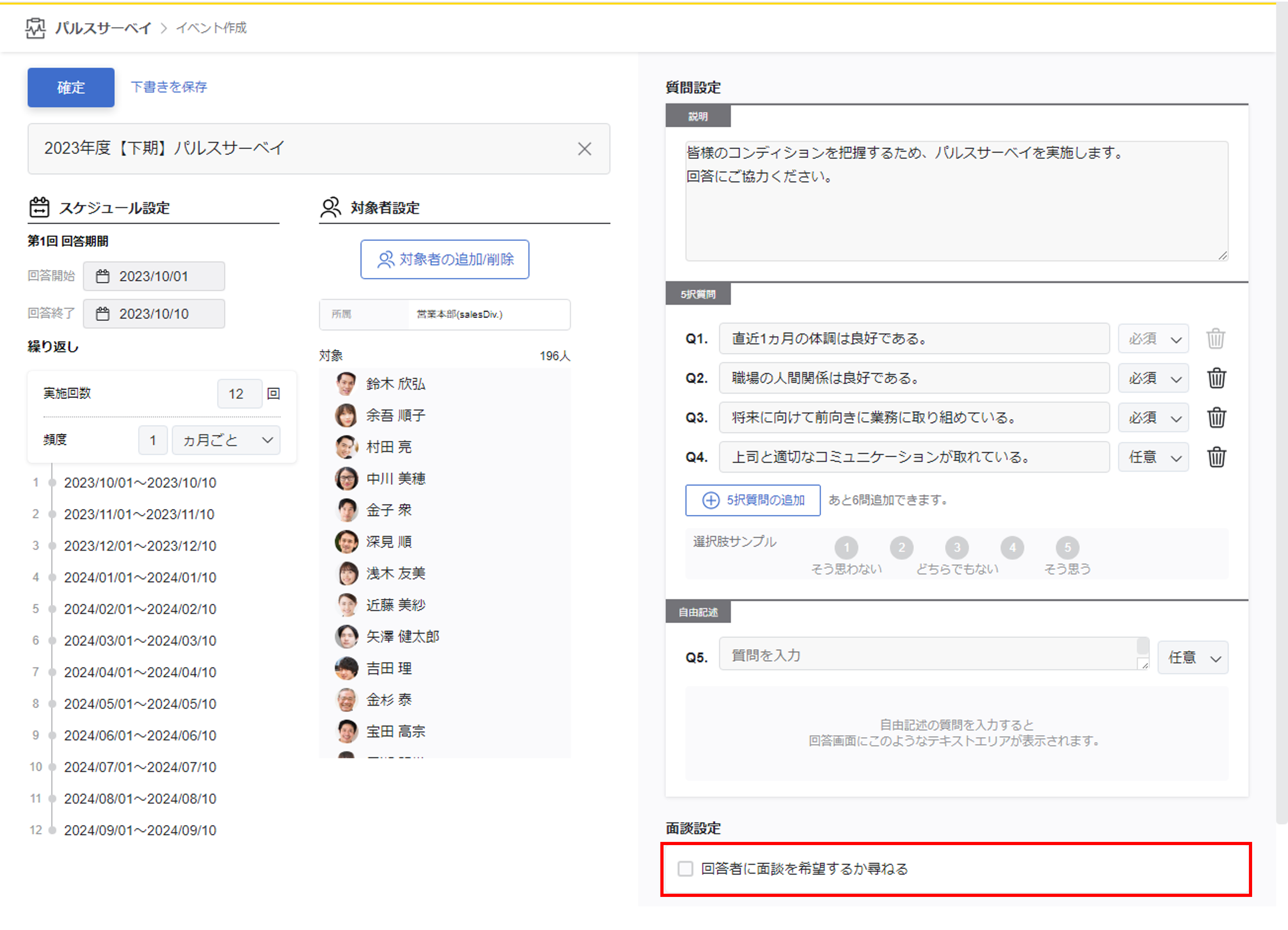説明を記入する
『説明』の欄に記入したメッセージは、回答入力画面の上部に表示されます。調査の目的や対象者についてなど、説明を記載します。
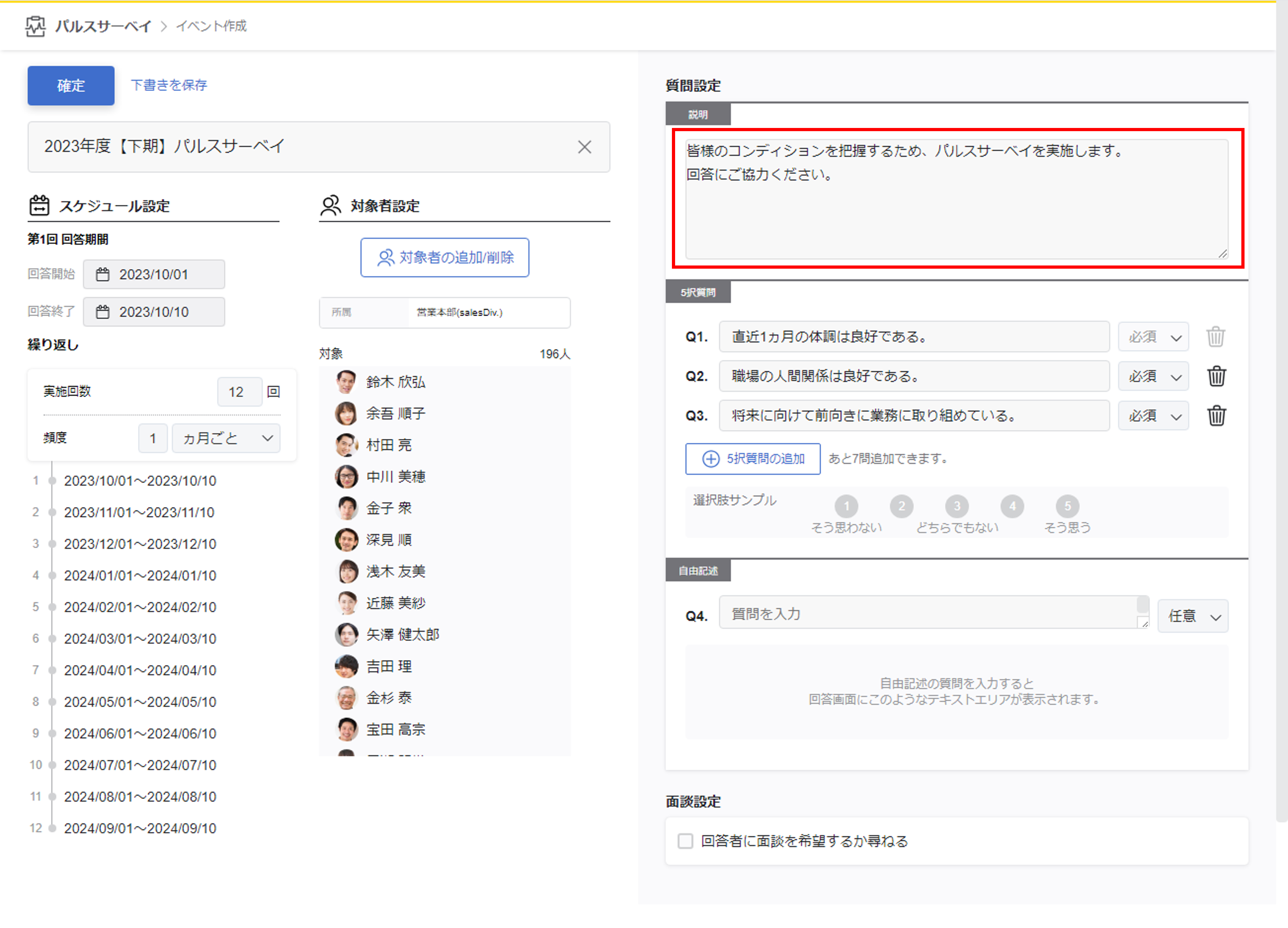
5択質問を設定する
『5択質問』は『そう思わない/あまりそう思わない/どちらでもない/まあそう思う/そう思う』の中から選択回答する質問ができ、合計10個設定できます。
あらかじめ設定されている3つの質問は、質問文などを変更することが可能です。
ただし、Q1の質問文を変更することは可能ですが、回答を任意にする・削除することはできません。
ただし、Q1の質問文を変更することは可能ですが、回答を任意にする・削除することはできません。
①『5択質問』を追加する
『5択質問の追加』ボタンをクリックします。
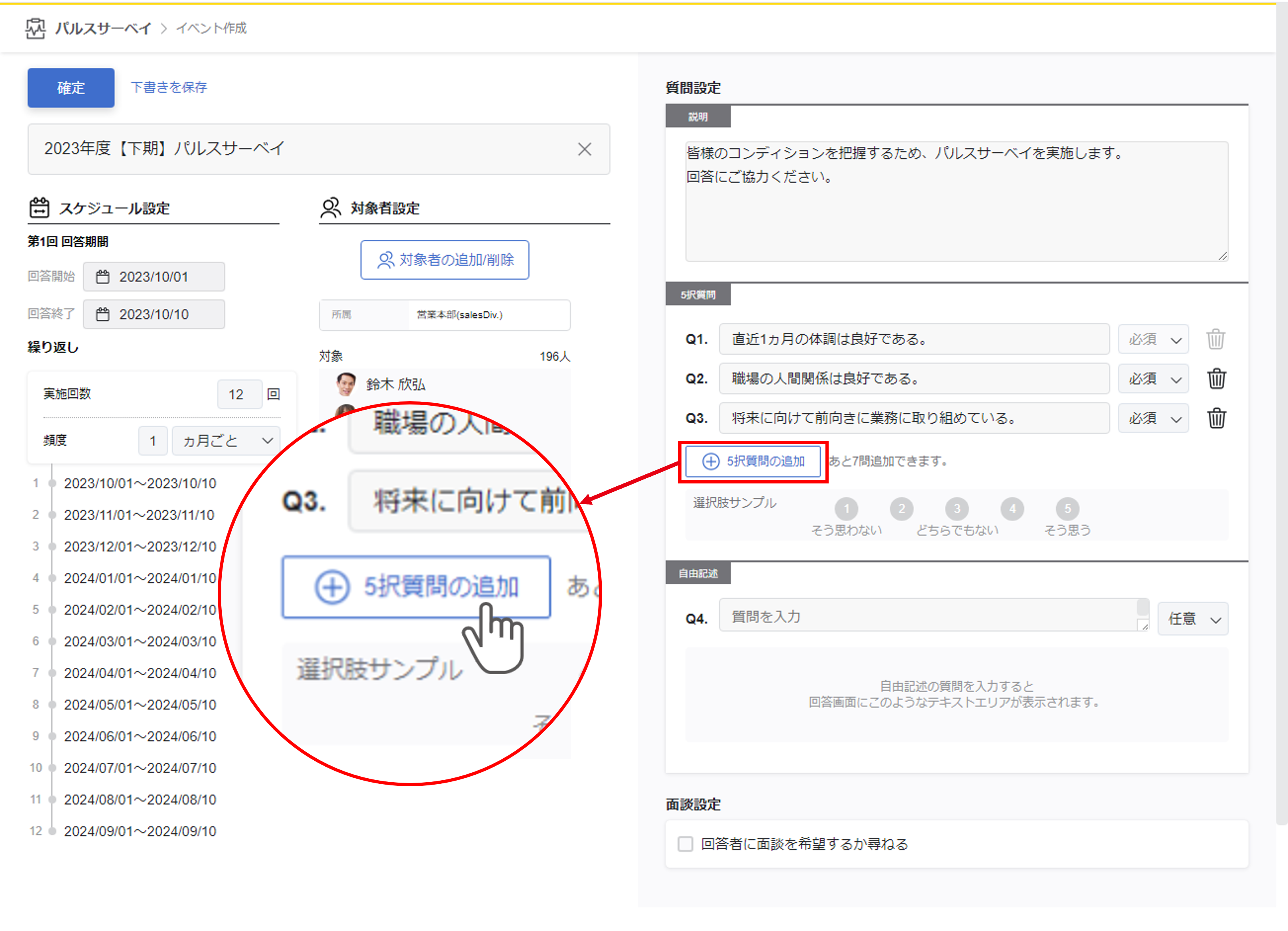
②質問文を入力する
表示された『質問を入力』の枠内をクリックし、質問文を入力します。
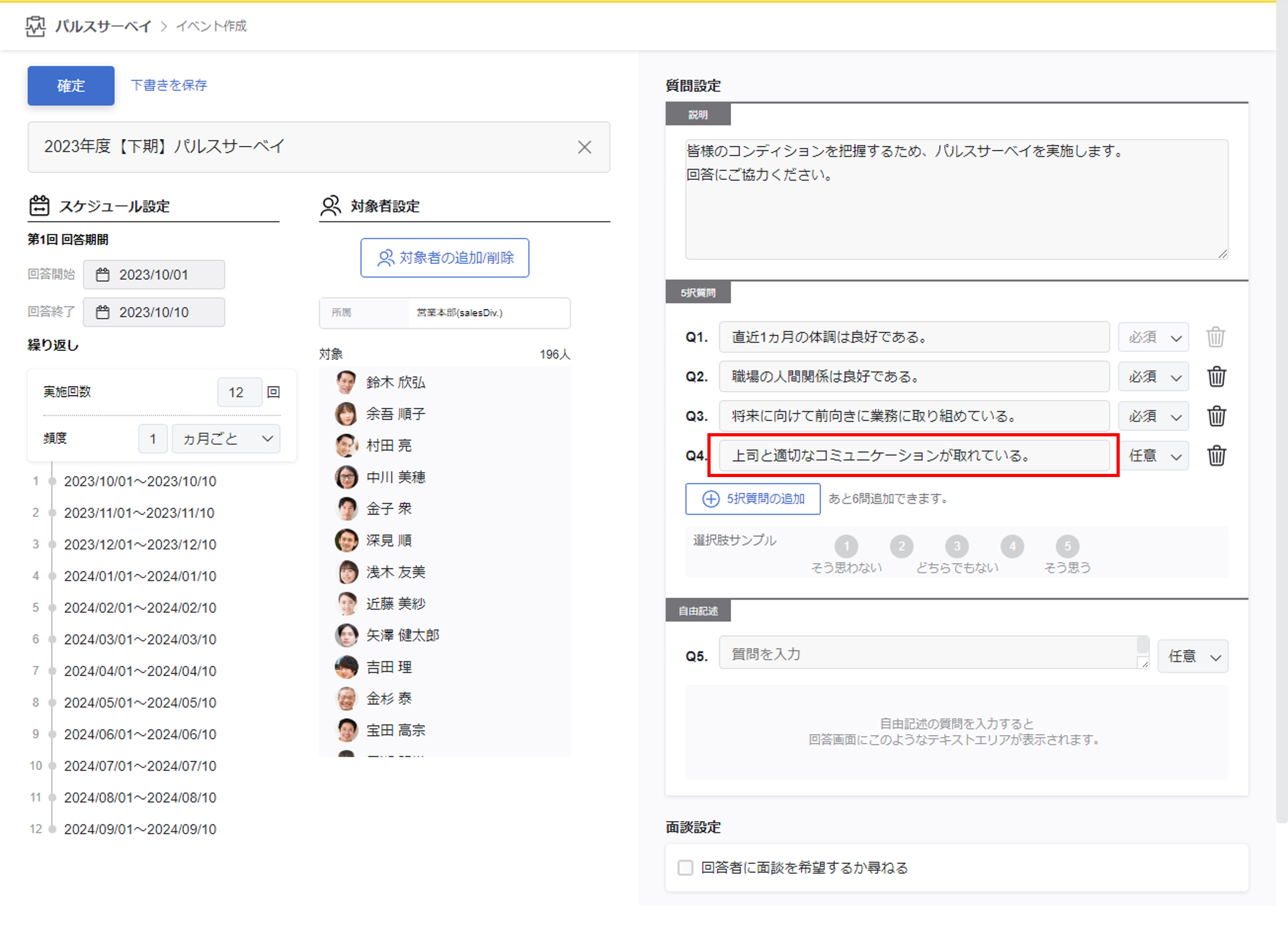
③必須の可否を設定する
入力後回答が任意か必須かをプルダウンから設定します。
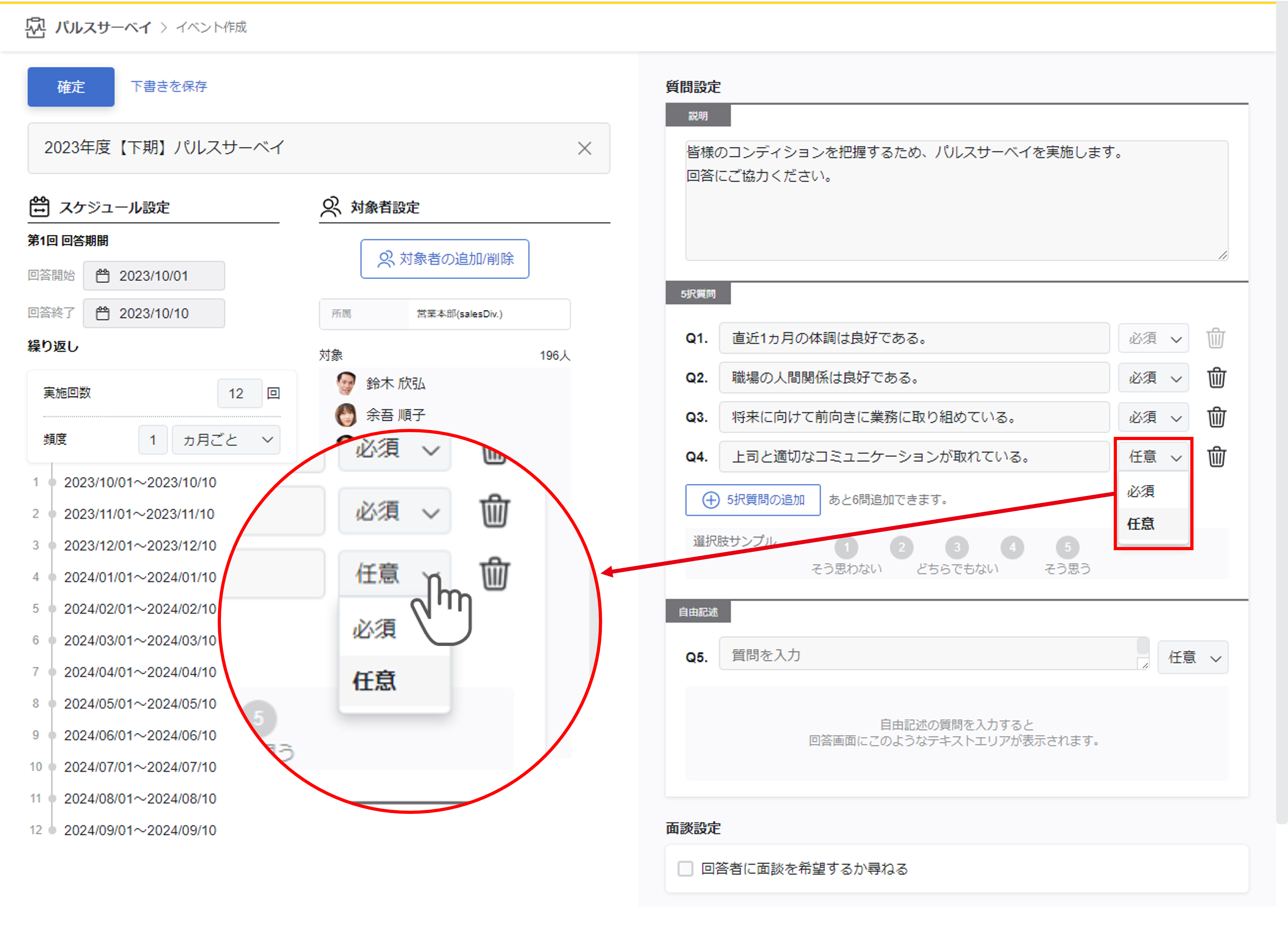
設定した質問を削除する場合は『ゴミ箱』アイコンをクリックします
さらに質問を追加するには『5択質問の追加』ボタンを押すことで同様に設定することができます。
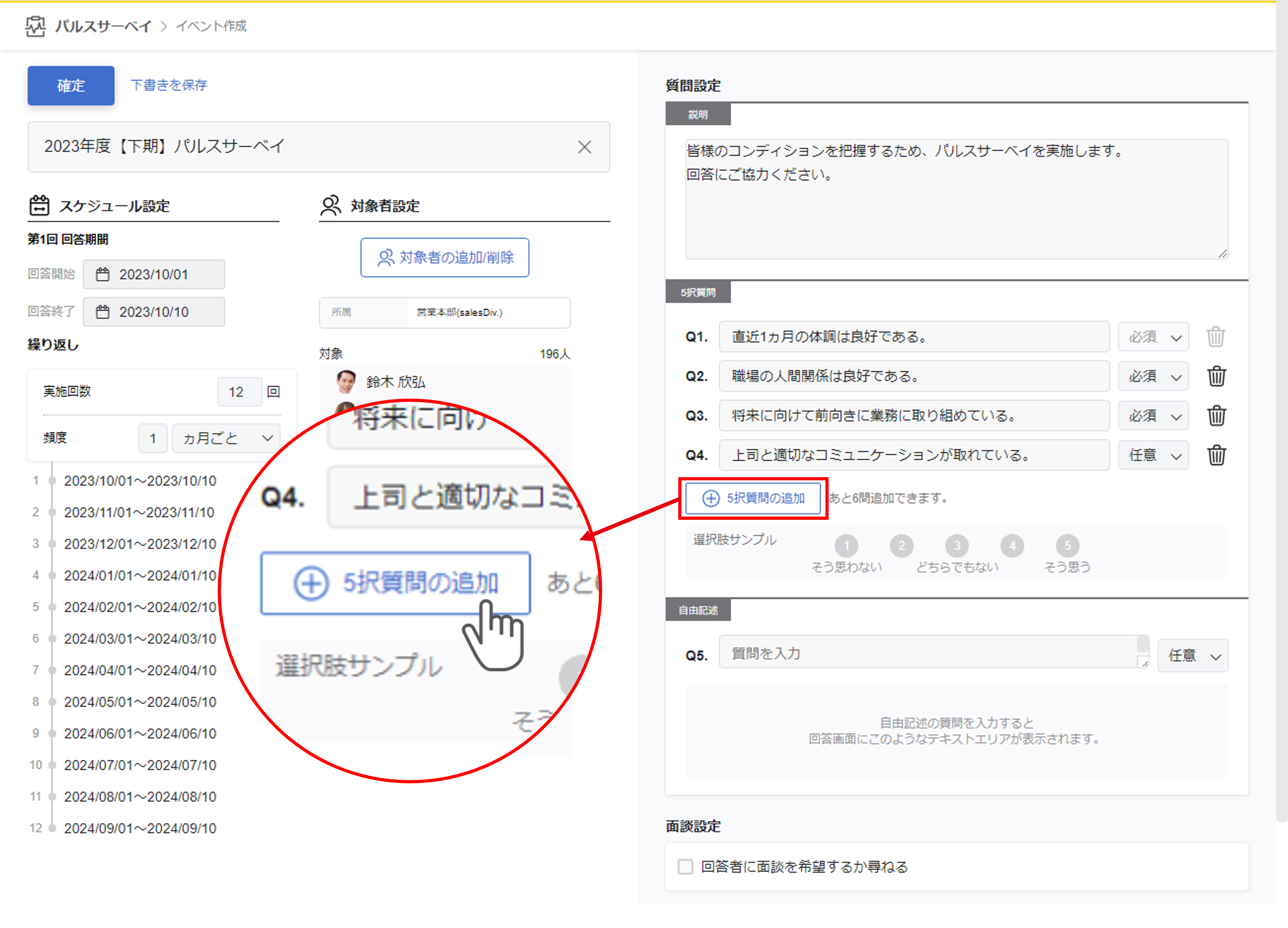
追加の質問の設定時の注意点
追加質問に関しては「そう思う」が最もプラス(ポジティブ)、「そう思わない」が最もマイナス(ネガティブ)になるような質問にしてください。
-
○: 同僚とは何でも相談しやすい状況ですか?
×: 同僚にはなかなか相談できない状況ですか?
逆にしてしまうと、マイナスポイントを高くスコアリングしてしまうことになり、適切な結果を導けません。
自由記述の質問を設定する
5択質問のほかに、自由に回答できる記述式の質問を追加できます。
回答入力画面では5択質問の後に表示されます。
設定できる自由記述質問は1問のみです。
『自由記述』の設定
『質問を入力』の枠内をクリックし、質問文を入力後、『任意』回答か『必須』回答かをプルダウンから設定します。
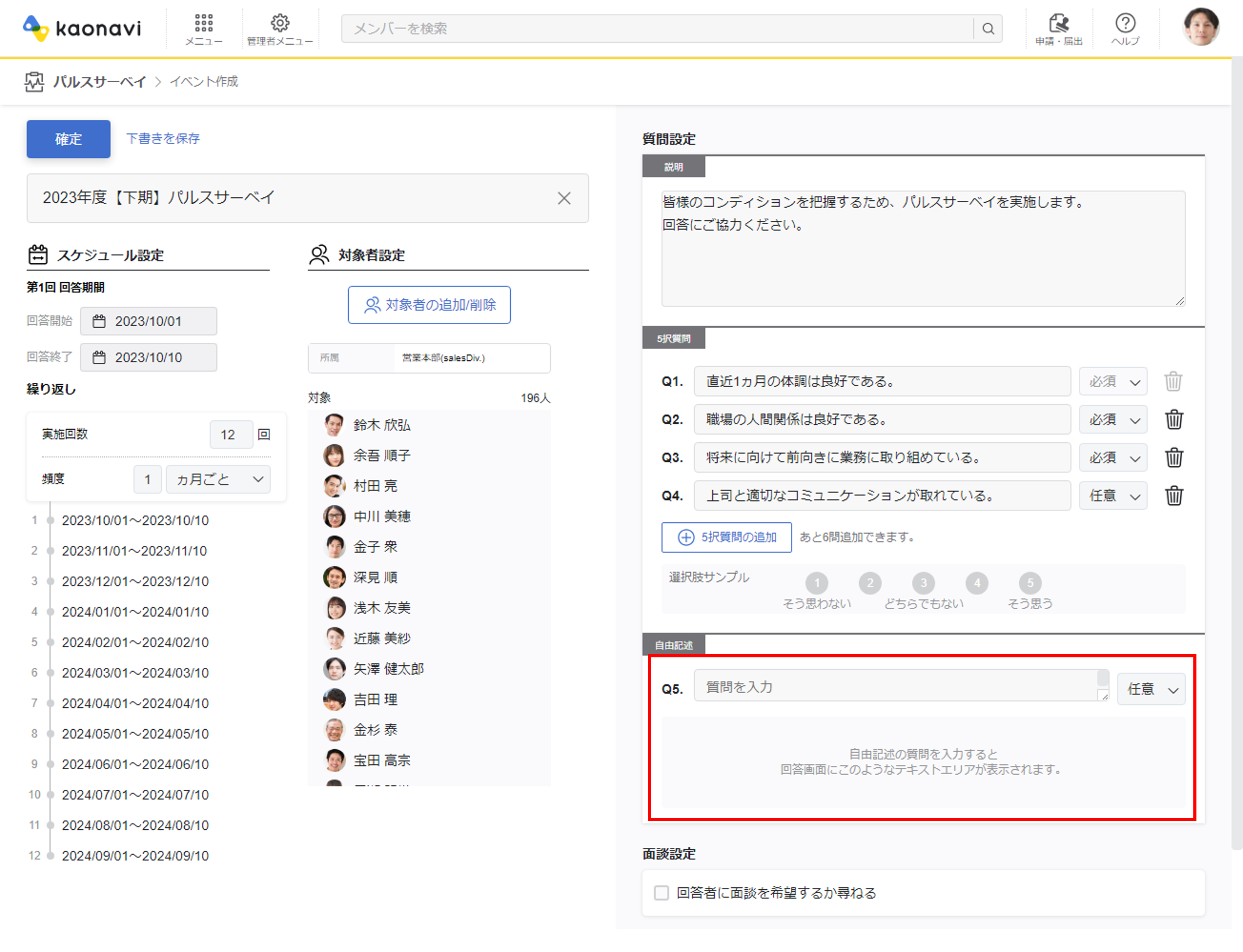
『自由記述』の質問枠は枠の右下をクリックしドラッグすると質問枠を広げることができます。
自由記述の質問は400文字まで入力可能です。
回答欄は3000文字まで入力できます。
自由記述の質問は400文字まで入力可能です。
回答欄は3000文字まで入力できます。
面談設定を選択する
人事担当者との面談を希望するかを質問するチェックボックスを追加できます。
設定する際は、『回答者に面談を希望するか尋ねる』にチェックを入れます。